Bibliografi adalah daftar pustaka yang mencangkup isi dan deskripsi sebuah buku yang disusun secara sistematik berupa daftar menurut aturan. Berdasarkan Anglo American Cataloguing Rules (AACR) ada delapan (8) area deskripsi bibliorafi: Daerah judul dan pernyataan tanggung jawab, Daerah edisi, Daerah data khusus, Daerah penerbitan dan distribusi, Daerah deskripsi fisik, Daerah seri, Daerah catatan dan Daerah nomor standar (ISBN dan ISSN).
Langkah-langkah entri data bibliografi:
1. Klik pada menu Bibliografi.
2. Pada kolom sebelah kiri, klik pada submenu Tambah Bibliografi Baru. Akan muncul lembar pengisian data bibliografi.
3. Pada kolom Judul masukkan judul dari koleksi yang diolah.
4. Pada kolom Pengarang, diisi nama pengarang caranya adalah klik pada tombol Tambah Data Pengarang, kemudian akan muncul lembar pengisian baru, lalu isi nama pengarang, kemudian pilih tipe pengarang, apakah sebagai personal name, organizational body, atau conference. Kemudian pilih kedudukan pengarang, apakah pengarang utama, pengarang tambahan, penerjemah, editor, dan sebagainya.
5. Kolom Pernyataaan Tanggungjawab. Apabila diisi, akan digunakan oleh sub-menu Mencetak Katalog sebagai identitas pengarang. Kolom ini diisi dengan nama pengarang yang kondisinya tidak dibalik, sekalipun menggunakan nama keluarga.
6. Kolom Edisi. Apabila pada koleksi yang akan diolah terdapat informasi mengenai edisi, maka isi informasi edisi pada kolom ini, misalnya edisi ke-2, dan sebagainya.
7. Kolom Info Detil Spesifik, kolom ini menurut AACR, digunakan untuk koleksi non-buku. Apabila koleksi yang diolah merupakan koleksi berbentuk buku, abaikan Kolom ini.
8. Kolom Pemroses Nomor Eksemplar. Kolom ini dapat digunakan untuk memasukkan nomor eksemplar tanpa harus mengisi nomor eksemplar kemudian. Pada SLiMS, pembuatan data eksemplar dilakukan setelah memasukkan data bibliografi. Karena sejatinya, data bibliografi cukup dimasukkan satu kali, kemudian baru dimasukkan data eksemplar berkali-kali (apabila jumlah eksemplarnya lebih dari satu).
9. Kolom GMD, singkatan dari General Material Designation, adalah jenis bahan umum suatu dokumen. GMD digunakan untuk membedakan jenis dokumen buku (printed) dengan dokumen lainnya (non-printed). Dalam standar AACR terdapat daftar GMD yang standar digunakan. Untuk koleksi berupa buku pilih text sebagai GMD.
10. Kolom Kala Terbit, adalah frekuensi terbit, kolom ini diisi apabila mengolah koleksi terbitan berkala, abaikan jika tidak diperlukan.
11. Kolom ISBN/ISSN, diisi nomor ISBN atau nomor ISSN dari koleksi yang akan diolah. Dalam pengisian ISBN atau ISSN, direkomendasikan untuk mengisinya tanpa karakter tambahan seperti tanda (-) dan sebagainya. Jadi cukup mengisi dengan angka saja, hal ini disarankan agar ketika kita ingin melakukan pertukaran data (misalnya copy cataloguing), data kita dapat dicari dengan cepat oleh perpustakaan lain.
12. Kolom Penerbit, adalah kolom penerbit dari koleksi yang diolah. Jika sebelumnya telah memasukkan nama penerbit, maka cukup mencarinya pada kolom bagian sebelah kanan. namun apabila ternyata hasilnya tidak ada, maka ketikkan nama penerbit pada kolom pencarian, kemudian pilih Nama Penerbit <Tambah Baru> maka nama pernebit akan secara otomatis masuk ke dalam daftar penerbit yang ada di SLiMS.
13. Kolom Tahun Terbit. Isi tahun dokumen/koleksi diterbitkan, misalnya 2011, 2012, dan seterusnya.
14. Kolom Tempat Terbit adalah kolom tempat/kota terbit, jika sebelumnya telah memasukkan tempat/kota terbit Jakarta, Bandung, atau Surabaya misalnya, maka cukup mencarinya pada kolom bagian sebelah kanan. Namun apabila ternyata hasilnya tidak ada maka ketikkan tempat/kota pada kolom pencarian kemudian pilih Tempat Terbit <Tambah Baru>, maka tempat terbit/ kota terbit akan secara otomatis masuk ke dalam daftar tempat terbit yang ada di SLiMS;
15. Kolom Deskripsi Fisik adalah keterangan deskripsi fisik suatu dokumen, seperti jumlah halaman romawi, arab, tinggi buku, dan sebagainya.
16. olom Judul Seri. Terkadang ada koleksi yang terdapat judul serinya, misalanya seri pengetahuan alam, seri anak sholeh dan seterusnya. Apabila menemukan koleksi yang terdapat keterangan judul seri, maka isi judul seri tersebut pada kolom ini.
17. Kolom Klasifikasi, masukkan nomor klasifikasi yang sesuai dengan koleksi yang akan diolah pada Kolom ini.
18. Kolom Nomor Panggil digunakan untuk memanggil/mencari keberadaan suatu koleksi di perpustakaan. Biasanya koleksi perpustakaan yang disusun pada rak berdasarkan subyeknya akan diberikan nomor panggil pada setiap koleksi dengan menempelkan nomor klasifikasi, tiga huruf nama pengarang, dan satu huruf judul pada punggung koleksi. Misalnya 340 RAS U. Nomor inilah yang diisi pada Kolom Nomor Panggil.
19. Setiap perpustakaan menggunakan tajuk subyek yang berbeda dengan perpustakaan lain tergantung jenis perpustakaannya. Untuk mengisi subyek caranya adalah mengklik tombol Tambah Data Subyek, kemudian akan muncul pop-up lembar baru. Isi subyek koleksi, kemudian pilihlah tipe subyek, apakah sebagai Topik, Geografis, Nama, Masa, Aliran, atau Pekerjaan. Kemudian pilih kedudukan subyek tersebut, apakah sebagai Primary atau Additional.
20. Kolom Bahasa. Pilihkan bahasa dan sesuaikan dengan bahasa dokumen/koleksi yang akan diolah.
21. Kolom Abstrak/Catatan biasanya digunakan untuk menambahkan informasi yang berkaitan dengan koleksi tersebut, tujuannya agar pemustaka dapat mengetahui secara umum gambaran koleksi.
22. Kolom Gambar Sampul. Apabila ingin memasukkan gambar sampul koleksi, maka dapat memasukkan file gambar sampul koleksi pada kolom ini. Caranya klik pada tombol Browse, kemudian pilih file gambar sampul koleksi tersebut yang telah kita simpan sebelumnya.
23. Kolom Lampiran Berkas digunakan apabila ingin memasukkan berkas digital seperti pdf, mp3, mp4, flv, dan sebagainya yang kemudian dapat diunduh oleh pemustaka. Untuk memasukkan berkas digital, klik tombol Tambah Lampiran, kemudian isi judul berkas digital pada Kolom Judul, kemudian biarkan Kolom Direktori Repositori pada pilihan Repositori Root kemudian pada Kolom Berkas untuk Dilampirkan tekan tombol Browse lalu pilih berkas digital yang akan diunggah, kemudian simpan dengan klik pada tombol Unggah Sekarang. Apabila ingin melakukan pembatasan hak akses terhadap berkas digital, misalnya hanya anggota tipe Pegawai yang dapat melihat berkas tersebut, maka pada Kolom Akses pilih opsi Publik lalu centang pada tipe keanggotaan Pegawai.
24. Pada Kolom Sembunyikan di OPAC terdapat dua pilihan yaitu, Tunjukkan dan Sembunyikan. Apabila memilih Tunjukkan, maka ketika selesai dilakukan pemasukkan data, maka pemustaka akan dapat langsung melihat data koleksi tersebut pada OPAC. Namun apabila memilih Sembunyikan, maka pemustaka tidak dapat melihat koleksi tersebut pada halaman OPAC. Fungsi dari Kolom ini bagi staf bagian pengolahan koleksi sangatlah menguntungkan, dimana ketika proses katalogisasi belum selesai, atau koleksi belum siap untuk dilayankan, staf perpustakaan yang sedang mengolah koleksi dapat memilih opsi Sembunyikan agar pemustaka tidak dapat menemukan koleksi tersebut, dikarenakan koleksi tersebut sedang dalam proses pengolahan.
25. Kolom Promosikan ke Beranda. Ada kalanya perpustakaan ingin menampilkan koleksi barunya pada katalognya. Aplikasi SLiMS memungkinkan bagian pengolahan untuk menempatkan daftar koleksi terbarunya pada halaman pertama pada OPAC. Apabila kita memilih opsi Jangan Promosikan, maka koleksi yang kita sudah diolah tidak akan tampil pada beranda OPAC. Namun apabila memilih Promosikan, maka hasil koleksi yang sudah diolah akan muncul pada beranda OPAC.
26. Kolom Label adalah ikon untuk untuk menampilkan pada halaman OPAC. Ikon pada label bisa diganti sesuai dengan kebutuhan. Label digunakan untuk memberi tanda/keterangan pada koleksi yang diinginkan. Misalnya koleksi ini adalah koleksi favorit, maka kita dapat memberi tanda label ikon favorit pada koleksi tersebut dengan cara mencentangnya pada Kolom Label.
27. Setelah semua kolom terisi, maka langkah selanjutnya adalah melakukan penyimpan dengan cara mengkil tombol Simpan.
Entri Data Eksemplar (Item)
Data item atau data eksemplar adalah jumlah dari koleksi yang mempunyai data bibliografi yang sama. pada aplikasi slims jika koleksi sudah diisi data bibliografi tetapi belum menambahkan data item maka koleksi tersebut belum terlihat jumlahny
Data item atau data eksemplar adalah jumlah dari koleksi yang mempunyai data bibliografi yang sama. Langkah-langkah menambahkan item:
1. Klik menu bibliografi, kemudian pidaftar bibliografi
2. Pilih judul buku yang yang akan ditambahkan item kemudian klik sunting.
3. Kemudian klik sunting
4. Lalu klik tambah eksemplar baru
5. Lalu Isi setiap kolom Nomor eksemplar dapat menggunakan nomor induk atau bisa membuat nomor sendiri sendiri dengan format, angka atau kombinasi angka dan huruf contoh: B0001
6. Kode Iventaris diisi dengan nomor inventaris sesuai dengan nomor induk buku iti diterima contoh 0001-2012
7. Lokasi rak diisi dengan tempat buku itu diletakan contoh Rak 1
8. Tipe koleksi diisi sesuai jenis koleksi
9. Status Eksemplar diisi dengan status koleksi
10. No pemesanan, tanggal pemesanan, tanggal penerimaan, Agen, sumber perolehan, Faktur, tanggal faktur dan harga diisi jika koleksi tersebut melalu proses pembelian
11. Kemudian klik simpan
12. Kemudian klik tanda silang (X)
13. Kemudian klik Perbaharui
Cetak Barcode
Langkah-langkah mencetak barcode
1. Klik bibliografi
2. Klik cetak barcode eksemplar
3. Centang kotak pada judul yang akan dicetak barcode
4. Kemudian klik tambahkan dalam antrian
5. Kemudian klik Cetak Barkode untuk Data Terpilih
6. Kemudian cetak barcode
Cetak Nomor Panggil (Call Number)
Langkah-langkah mencetak nomor panggil (call number)
1. Klik Bibliografi
2. Kemudian klik Mencetak label
3. Kemudian pilih judul yang akan dicetak label
4. Kemudian klik tambahkan dalam antrian
5. Kemudian pilih cetak label terpilih
6. Kemudian cetak label nomor panggil
Mencetak Kartu Katalog
Langkah-langkah mencetak kartu katalog:
1. Klik Bibliografi
2. Kemudian klik Mencetak Katalog
3. Kemudian pilih judul yang akan dicetak kartu katalog
4. Kemudian klik Tambahkan dalam antrian
5. Kemudian klik cetak katalog dari data terpilih
6. Kemudian akan muncul data katalog dan siap untuk diprint
7. Setelah proses mencetak selesai katalog selesai klik tanda silang (X)

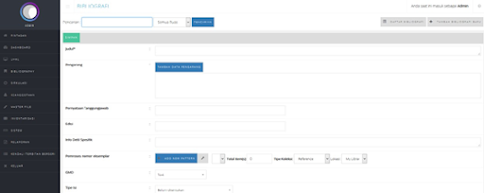




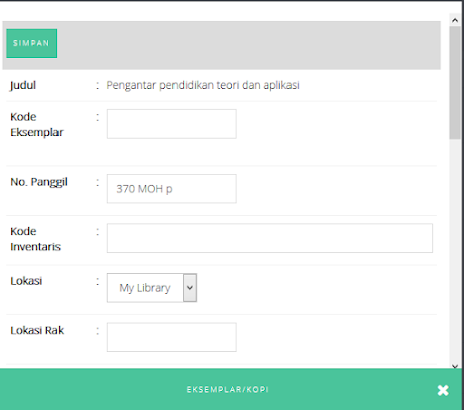















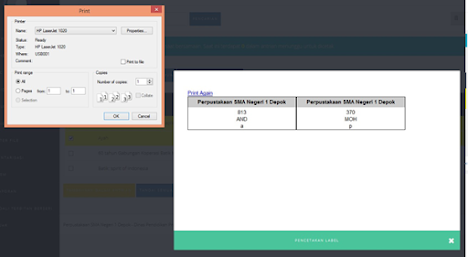



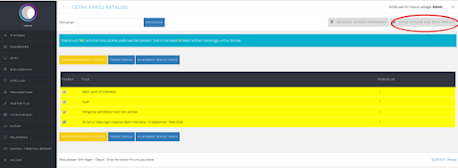


0 Response to "Belajar Otomasi Perpustakaan 4, Bibliografi "
Post a Comment